Flamingo's

Deze les is gemaakt in PSP 12 maar kan ook in andere versies gemaakt worden
Benodigdheden
Masker - 1250181510_nikita_masques - open deze in je psp/corel.
Toestemmingen tubes Hier
Filters
Flaming Pear- Flood
Mura's Meister- Cloud
Materialen
De tubes komen van, Nikita, Luna.
Is er een tube van jou bij laat het even weten dan kan ik je naam erbij zetten
Hierbij bedank ik alle tubes makers en maaksters voor het maken van deze schitterende tubes.
Laat het watermerk van de tube intact. Het copyright hoort bij de originele artiest.
Laat de credit bij de maker.
*
De kleuren, mengmodus en laagdichtheid in deze les, zijn gekozen voor deze materialen
Gebruik je andere materialen, mengmodus/dekking aanpassen in je lagenpalet naar eigen inzicht.
pas dit aan als het nodig is
Heb je andere kleuren
Schrijf van je achtergrondkleur even de K en V op.
****
Stap 1
Open je tubes en maak ze op maat.
Aanpassen - Scherpte - Onscherp masker 1-64-4.
Stap 2
Zoek uit jou tube een lichte voorgrondkleur en een donkere achtergrondkleur
Deze kleur heb ik gebruikt Voorgrondkleur op # c6bcd1en je Achtergrondkleur op #6d6775
*
Stap 3
Bestand - Nieuw - 750 x 550 pixels -Transparant aangevinkt.
*
Stap 4
Zet je Voorgrondkleur op -Verloop - Instellingen zie screen
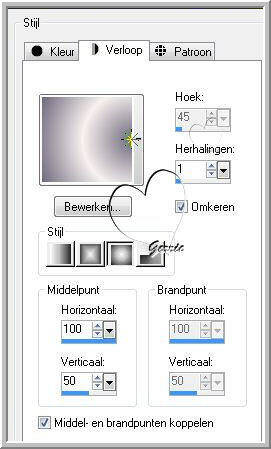
Stap 5
Vlakvulling -Vul je lege werkvel met je verloop.
*
Stap 6
Lagen - Nieuwe rasterlaag
*
Stap 7
Vul deze met je achtergrond kleur #6d6775
*
Stap 8
Lagen - Nieuwe maskerlaag - Uit afbeelding - Zoek je masker - 1250181510_nikita_masques- op
Luminantie van bron aangevinkt en Maskergegevens omkeren niet aangevinkt

Stap 9
Lagen - Samenvoegen - Groep samenvoegen.
*
Stap 10
Effecten - Vervormingseffecten - Spiraal - Instellingen zie screen

Stap 11
Activeer je tube van de vogels 12926130962_animaux_nikita maat is goed
Bewerken - Kopiëren.
*
Stap 12
Terug naar je werkvel.
Bewerken - Plakken als nieuwe laag - staat meteen goed
*
Stap 13
Effecten - Vervormingseffecten - Spiraal - Instellingen staan nog goed
*
Stap 14
Activeer je achtergrond lunapaisagemdanae075 - maat is goed
Bewerken - Kopiëren.
*
Stap 15
Terug naar je werkvel.
Bewerken - Plakken als nieuwe laag - Staat meteen goed
*
Stap 16
Mengmodus - Luminantie oud
*
Stap 17
Activeer je achtergrond lunapaisagem079 - Maat is goed
Bewerken - Kopiëren.
*
Stap 18
Terug naar je werkvel.
Bewerken - Plakken als nieuwe laag - Staat meteen goed
*
Dekking 79
*
Stap 19
Activeer je accent tube - 1293007545_feerie_nikita - Maat is goed
Bewerken - Kopiëren.
*
Stap 20
Terug naar je werkvel.
Bewerken - Plakken als nieuwe laag - Speel hier een beetje mee anders zie mijn voorbeeld
*
Laagdekking 55
*
Stap 21
Activeer je tube van de vogels 12926130962_animaux_nikita - Maat is goed
Bewerken - Kopiëren.
*
Stap 22
Terug naar je werkvel.
Bewerken - Plakken als nieuwe laag - Staat meteen goed
*
Afbeelding formaat wijzigen met 90% - geen vinkje formaat van alle lagen wijzigen.
*
Afbeelding spiegelen
*
Stap 23
Effecten - Insteekfilters - Flaming Pear Flood - Instellingen zie screen

Stap 24
Afbeelding - Randen toevoegen - 1 pixel - Symmetrisch aangevinkt- #c6bcd1 Voorgrond kleur
*
Stap 25
Afbeelding - Randtoevoegen - 40 pixels - Symmetrisch aangevinkt- #6d6775 Achtergrond kleur
*
Stap 26
Neem je gereedschap toverstaf en selecteer je laatste toegevoegde randje.

Stap 27
Effecten - Insteekfilter - Mura's Meister - Cloud - ZiePS

Stap 24
Afbeelding - Randen toevoegen - 1 pixel - Symmetrisch aangevinkt- #c6bcd1 Voorgrond kleur
*
Stap 25
Afbeelding - Rand toevoegen - 40 pixels - Symmetrisch aangevinkt- #6d6775 Achtergrond kleur
*
Stap 26
Neem je gereedschap toverstaf en selecteer je laatste toegevoegde randje.
Instellingen staan nog goed
*
Stap 27
Effecten - Insteekfilter - Mura's Meister - Cloud - ZiePS

Stap 28
Effecten - Insteekfilters - Flaming Pear Flood - Instellingen ZiePS

Selecties - Omkeren
*
Stap 29
Effecten - 3D - effecten - Slagschaduw.
Horizontaal en Verticaal op 1 - Dekking op 80 - Vervaging op 30 - kleur is - zwart
*
Selecties - Niets selecteren
*
Stap 30
Effecten - Insteekfilters Flaming Pear Flood - Instellingen ZiePS

Stap 31
Lagen - Nieuwe rasterlaag - Plaats hier je watermerk.
*
Stap 32
Lagen - Samenvoegen - Alle lagen samenvoegen
*
Stap 33
Deze stap toepassen als je Jou crea in de Gallery wil plaatsen
Afbeelding - formaat wijzigen naar 800 pixels.
Bestand - Exporteren - JPEG, geef je plaatje een naam en sla deze op.
*
Heb jij een les gemaakt en wil je de uitwerking ook HIER showen
Stuur mij dan een EMAIL met jouw uitwerking dan plaats ik hem erbij
Jouw lessen mogen niet groter zijn dan 650PX voor de Gallery
If you mail me your version, you can see it here,
please not bigger than 650px, Your Gallery HIER
*
Extra voorbeeld

Met dank aan Hennie voor testen van de les
Uitwerking Hennie

Thanks for your beautiful versions!
Bedankt voor jullie mooie versies!






























Deze les is geschreven door Gerrie op 17 Mei 2011
Deze les is en blijft eigendom van Gerrie
Het is verboden deze te kopiëren of te verspreiden, zonder mijn schriftelijke toestemming.
Al mijn lessen zijn zelf ontworpen... dus enige overeenkomst is dan ook puur toeval.
Al mijn lessen staan geregistreerd bij TWI
proud member



